本文摘自网络,侵删!
我们在操作win7系统电脑的时候,常常会遇到win7系统老是掉线的困惑吧,一些朋友看过网上零散的win7系统老是掉线的处理方法,并没有完完全全明白win7系统老是掉线是如何解决的,今天小编准备了简单的解决办法,只需要按照右键点击任务栏网络连接图标打开网络和共享中心,点击连接方式,在连接的窗口中点击属性的顺序即可轻松解决,具体的win7系统老是掉线教程就在下文,一起来看看吧!
方法/步骤
1:右键点击任务栏网络连接图标打开网络和共享中心
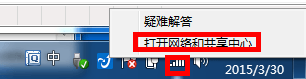
2:点击连接方式

3:在连接的窗口中点击属性
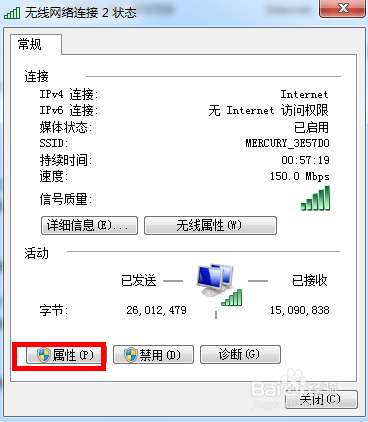
4:接着点击配置,每个电脑都差不多
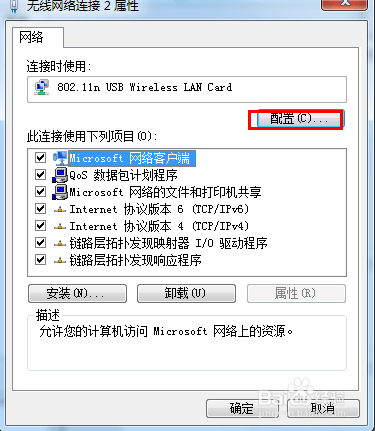
5:取消节约电源
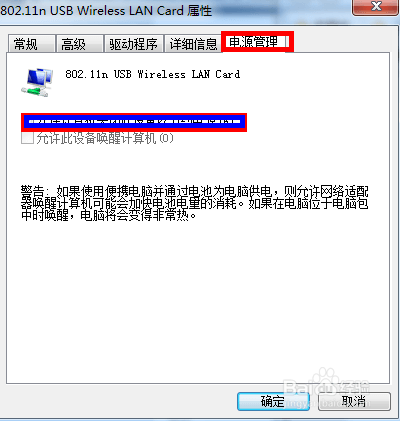
6:要不在高级设置里面找到这个选项然后禁用也可以
相关阅读 >>
win7系统切换到独立显卡提供更好显示效果和运行性能的操作方法
win7系统启动windows event log服务解决的解决方法
更多相关阅读请进入《win7》频道 >>




